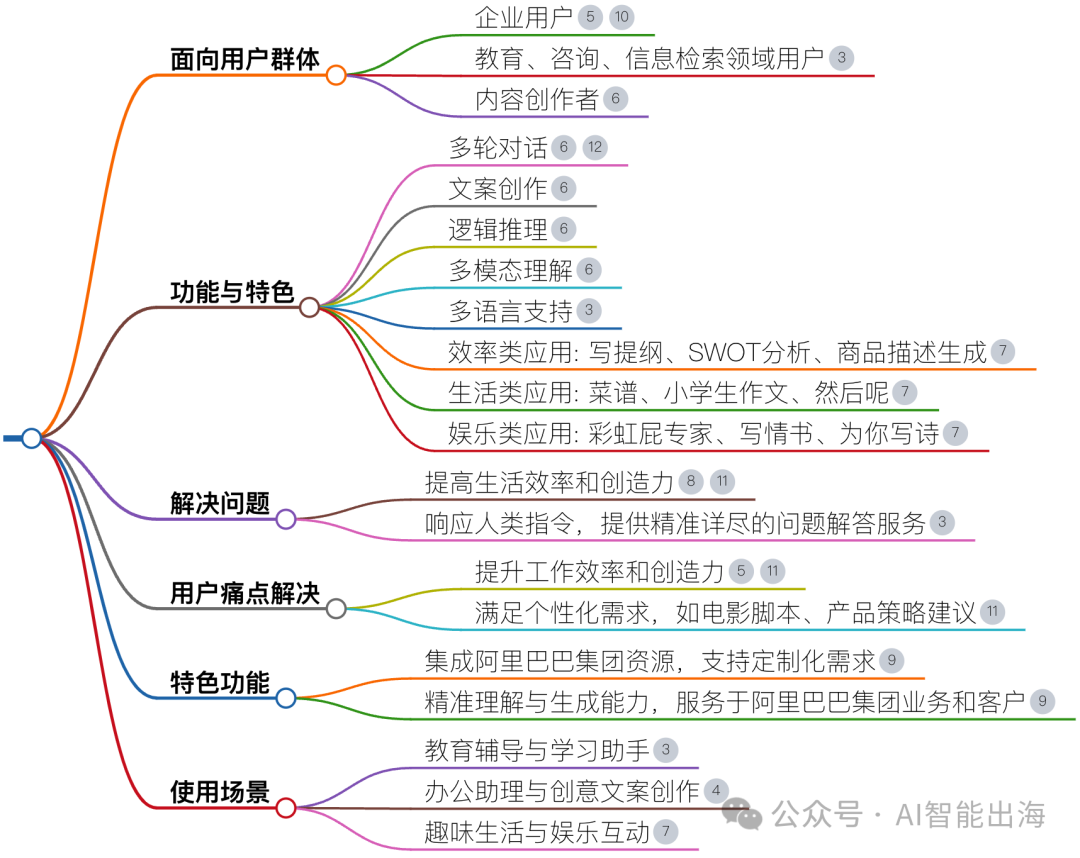Stable Diffusion 3.5 震撼发布 - 三种神奇模型版本!
FlyumMicro
Stable Diffusion安装教程
Stable Diffusion的安装部署其实并不困难,只需简单点击几下,几分钟就能安装好,不管是windows还是苹果mac电脑,关于Stable Diffusion的各种安装方式,这个视频一一来给大家讲明白。
https://www.bilibili.com/video/BV1jN411a7Sx/?spm_id_from=888.80997.embed_other.whitelist&t=322.901922&bvid=BV1jN411a7Sx![图片[1]-Stable Diffusion 3.5 震撼发布 - 三种神奇模型版本!-JieYingAI捷鹰AI](https://www.jieyingai.com/wp-content/uploads/2024/11/1732385232343_0.jpg)
原版安装包在文章下方对应的位置
Stable Diffusion WebUI
Stable Diffusion最早开源出来只是一大堆源代码,而最具代表性的是AUTOMATIC1111大神把这些源代码做成了一个基于浏览器网页运行的程序,可以非常直观的调整、输入参数和拓展插件。
Python
Stable Diffusion WebUI就是基于Python搭建的,所以需要在电脑上搭建Python才能让Stable Diffusion WebUI正常运行。
Git
Stable Diffusion、还有它的各种插件都是在GitHub上开源的,通过Git可以把Stable Diffusion和各种插件安装和更新同步到自己电脑。
配置要求
Win Mac都能安装,但Mac电脑和AMD显卡的电脑是用CPU渲染的,速度会比较慢,推荐搭配NVIDIA显卡的Win电脑使用。
推荐配置,Win10以上的系统
CPU:没有硬性要求
显卡:RTX 2060 6GB显存以上的显卡(最好是8GB显存或以上)
内存:8GB以上的内存(最好是16GB内存或以上)
硬盘:20—100GB空余的硬盘空间
Win安装(两种方法)
方法一:整合包安装
优点:安装超级简单、方便,能一键启动,自动更新,自带部分模型和必要的插件,不需要安装python等前置软件
缺点:有可能出现或多或少的问题,集成的插件有可能是自己不需要的
市面上推荐的整合包主要有秋葉aaaki和独立研究员-星空的整合包,他们内核都是一样的,在使用上没有什么区别,只是封装的启动界面和集成的插件有一些区别。新手推荐安装秋葉老师的整合包,使用AMD显卡和集成显卡或者配置低一些的同学推荐安装星空老师的整合包。
秋葉整合包安装方法:
秋葉2024年刚更新的整合包下载链接访问小程序获取
下载好整合包后,把整合包放置在硬盘空间充足的磁盘内,路径最好不要带中文路径的文件夹,把sd-webui-aki-v4.2解压出来,点击“启动器运行依赖-dotnet-6.0.11.exe”进行安装,进入sd-webui-aki-v4.2文件夹点击“A启动器”,然后点击一键启动,等待程序自动加载必要的启动项,就可以进入Stable Diffusion WebUI界面了。详细安装方法可以看最下方视频教程。
AMD显卡安装方法:
AMD显卡的同学可以用秋叶的AMD专门整合包,具体看这里
https://www.bilibili.com/read/cv26557731/方法二:手动安装
优点:最纯正的Stable Diffusion WebUI程序,可以按需按需安装插件,一步步了解Stable Diffusion的部署和插件安装过程,对于每个部件和后续出现问题更容易找到根源和处理方法。
缺点:麻烦,要找到模型和插件一个个下载安装。
Python和Git安装包链接:
https://pan.quark.cn/s/bb737f349f4c一、安装python
建议安装3.10.6版本,这个是Stable Diffusion WebUI作者推荐安装版本,打开python.org/downloads/页面找到3.10.6版本下载,然后安装,安装没有什么难度,唯一需要注意的是安装时要勾选add python 3.10 to PATH。
二、安装git
Git官网:,找到64-bit Git windows Setup进行下载。安装一直下一步就可以。
三、安装Stable Diffusion WebUI
接着安装Stable Diffusion WebUI,在硬盘空间充足,并且没有中文路径的文件夹导航栏,输入cmd,复制下面代码
git clone https://github.com/AUTOMATIC1111/stable-diffusion-webui.git回车,等待安装结束,就可以看到stable-diffusion-webui文件夹了,点击进入打开webui-user.bat,等待安装必要的启动项,然后就可以在浏览器打开127.0.0.1:7860进入Stable Diffusion WebUI界面了。
Mac安装
一、安装Homebrew
cmd+空格,搜索终端,打开终端,把这段代码粘贴到终端回车。


![图片[2]-Stable Diffusion 3.5 震撼发布 - 三种神奇模型版本!-JieYingAI捷鹰AI](https://www.jieyingai.com/wp-content/uploads/2024/11/1732385232343_2.png)
![图片[3]-Stable Diffusion 3.5 震撼发布 - 三种神奇模型版本!-JieYingAI捷鹰AI](https://www.jieyingai.com/wp-content/uploads/2024/11/1732385232343_3.jpg)